Proqramı MacBook-dan necə çıxarmaq olar. Mac OS X-də proqramı necə silmək olar Imac-da proqramı necə silmək olar
Mac OS əməliyyat sistemində kommunal proqramları cihazınızdan silməyin bir neçə yolu var. Həm standart alətlərdən, həm də üçüncü tərəf proqramlarından istifadə edə bilərsiniz. Silinmə prosesi Windows əsaslı kompüterlərin istifadəçilərinə tanış olandan əhəmiyyətli dərəcədə fərqlidir. Buna görə proqramı Mac-dan silməzdən əvvəl ətraflı təlimatları oxuyun. Əgər siz Mac OS ilə yeni tanışsınızsa, materialımız bu məsələni başa düşməyə kömək edəcək.
Prosedur və Windows arasındakı fərqlər
Microsoft əməliyyat sistemində siz proqramı yalnız silmə prosesini işə salmaqla silə bilərsiniz. Tətbiq fayllarını Zibil qutusuna əl ilə silsəniz və sonra onları təmizləsəniz, yardım proqramı haqqında məlumat hələ də sistemdə qalacaq. Mac OS-də fərqli bir arxitekturaya görə silmə fərqli bir üsuldan istifadə etməklə həyata keçirilir.
Mac OS X-də proqramları silmək üçün seçimlər?
Tətbiqlərin silinməsi üsulları aşağıda təqdim olunur:
- Zibil qutusu vasitəsilə;
- Kitabxana vasitəsilə;
- Launchpad vasitəsilə.
Mac OS-də bütün proqramlar APP uzantılı qapalı qovluq şəklində təqdim edildiyi üçün bu qovluğu silmək lazımsız proqramlardan, oyunlardan və s.-dən tamamilə xilas olmaq üçün kifayətdir.
Proqramı MacBook və ya iMac-dən Zibil qutusuna necə çıxarmaq olar?

Zibil qutusunun prinsipi Windows-da olduğu kimi işləyir. Utilit ikonasını Zibil qutusunun üzərinə sürükləyin və buraxın. Xarakterik bir səslə fayl Zibil qutusuna sığacaq. Sonra, zibil qutusundan faylları silməlisiniz. Bunu etmək üçün siçan və ya toxunma paneli ilə ikona sağ vurun və kontekst menyusunda "Sil" və ya Boş seçin. Faydalı isti düymələr:
- faylı zibil qutusuna köçürmək üçün Cmd+Del istifadə edin;
- təmizləmək üçün Cmd+Shift+Del istifadə edin;
- Prosedurun təsdiqi görünmədən təmizləmək üçün Cmd+Shift+Opt+Del düymələrini basın.
Kitabxana vasitəsilə Mac OS-də proqramı necə silmək olar:

- Finder-i açın;
- "Proqramlar" a gedin;
- sizə lazım olan yardım proqramını tapın və üzərinə sağ vurun;
- menyuda "Zibil qutusuna köçürün" sətrini seçin;
- sonra səbəti yenidən təmizləyin.
Üçüncü üsuldan istifadə edərək proqramı silmək üçün Launchpad ikonasını vurmalısınız.
Proqram simvolunu tapın və kursoru üzərində saxlayın. Üstdə xaç görünəcək. Bu üsul yalnız App Store-dan tətbiqlər üçün işləyir. İndi bir proqramı Macbook Air, Pro, iMac və .
Yaxşı, yeni bir şey öyrənməyin vaxtı gəldi! Bu yazını sona qədər oxuduqdan sonra MAC OS X əməliyyat sistemində proqramların quraşdırılması və silinməsini öyrənəcəksiniz.
Əslində, bu proses tamamilə sadədir, lakin başlanğıc (və ya Windows-a öyrəşmiş istifadəçi) bir şey bilməlidir, çünki Windows-dan fərqlər əsasdır. MAC-da bu proses daha asan, daha sürətli və daha xoşdur.
TAMAM! Nöqtəyə gəlin! Hər şey sadəcə hədsizdir. Windows ilə gələn qorxulu quraşdırıcını unudun. Bir vaxtlar Kanadalı əməkdaşlarımdan biri həyat yoldaşının MacBook-u haqqında danışaraq dedi: Bəli! MAC-də proqramları quraşdırmaq çox asandır. Etdiyiniz tək şey sadəcə dərman və proqram ikonasını Tətbiq qovluğuna buraxmaqdır».
Alman dilini öyrənənlər üçün bir neçə sözlə izah edəcəyəm - quraşdırma prosesi proqramı Proqramlar qovluğuna sürükləməkdən ibarətdir. Sonra, hər şeyi daha ətraflı və bir nümunə ilə nəzərdən keçirək.
Proqramı MAC OS X-də quraşdırmaq üçün etməli olduğunuz ilk şey proqramın özünü yükləməkdir (onu bir dostunuzdan flash sürücüyə götürün, HDD-dən köçürün və s.). MAC proqramları .dmg uzantılı tək fayl kimi paylanır.
Yeri gəlmişkən, həyati proqramların siyahısını təqdim etdiyim "" məqaləsini oxumağınızdan əmin olun.
.dmg faylları
DMG deməkdir Disk Şəkli və proqramları və digər faylları Apple kompüterləri arasında paylamaq üçün formatdır. .dmg fayllarının nə olduğunu başa düşmək üçün zehni olaraq CD, USB flash sürücüsü və ya xarici sabit diski təsəvvür edin.
DMG faylı eyni cihaz kimi fəaliyyət göstərir (yalnız virtual) və içərisində bütün məlumatları (sənədlər, fotoşəkillər, proqramlar və s.) ehtiva edir.
.dmg faylının məzmununa daxil olmaq üçün onu quraşdırmalısınız. “Montaj” sözündən qorxmağa ehtiyac yoxdur, sadəcə olaraq faylın adına iki dəfə klikləmək kifayətdir. OS X əməliyyat sisteminin özü şəkli endirəcək və yeni virtual disk və disk bölməsində simvol əlavə edəcək Tapıcı.
MAC-də proqramların əl ilə quraşdırılması
Quraşdırılmış disk adətən proqramın özünü ehtiva edir (tam və heç bir quraşdırma tələb etmir). Məhz bu fakt bir çox yeni başlayanları çaşdırır.
Diqqət! Proqramı virtual diskdən işə salmağa ehtiyac yoxdur! Disk image.dmg yalnız daşınma üçün konteyner kimi xidmət edir. Əvvəlcə proqramı sabit diskinizdəki Proqramlar qovluğuna kopyalayın. Bundan sonra virtual diski ayıra bilərsiniz (disk adının yanındakı üçbucağa klikləməklə) və .dmg faylını silə bilərsiniz.
Bir çox istifadəçi səhvən (bilmədən) proqramı dərhal Dock-a sürükləyir. Bunu etmə! Bu yolla siz onu işə salmaq üçün qısayol yaradacaqsınız, lakin onu Proqramlar qovluğuna köçürməyəcəksiniz.
Bu halda, dokdakı ikona hər dəfə kliklədiyiniz zaman .dmg faylı disk şəklini sistemə quraşdıracaq. Bundan əlavə, disk şəkilləri yalnız oxunur, buna görə də proqramınız heç bir daxili məlumatı saxlaya bilməyəcək.
İndi hər şeyi aydın bir nümunə ilə sınayaq. Tutaq ki, siz Mozilla Firefox-u quraşdırmalısınız. Bunu etmək üçün bunu edirik:
- ADDIM 1 - Rəsmi veb saytından bir Firefox28.0.dmg faylını endirin (Google-da axtarın)
- ADIM 2 - Fayl adına iki dəfə klikləyin və disk şəklini quraşdırın. Adətən bu, məzmunun özü ilə başqa bir pəncərə açacaq. Rahatlığınız üçün Proqramlar qovluğuna qısa yol tez-tez proqramın yanına daxil edilir.
- ADDIM 3 - Proqramı (adətən .app uzantısı ilə) qovluğa dartın Proqramlar.
- ADDIM 4 - Kopyalama prosesinin tamamlanmasını gözlədiyinizə əmin olun
- ADDIM 5 - Şəkli ayırın (düymə disk adının sağında yerləşir)
- ADIM 6 - İstəyə görə .dmg faylını silin

Bildiyiniz kimi, Windows proqram quraşdırıcısı faylları istədiyi yerə köçürə bilər. Buna görə də, Windows istifadəçilərinin sabit diskləri çox vaxt lazımsız "fayl qabıqları" ilə doldurulur.
OS X-də bütün proqram faylları .app paketinin daxilində saxlanılır. Daha doğrusu, .app faylına bənzəyir, lakin qovluq kimi işləyir. Bütün proqram fayllarına daxil olmaq üçün .app faylına sağ klikləyin və “Paket məzmununu göstər” seçin.
Gördüyünüz kimi, OS X-də fayllar daha səliqəli, nizamlı və ən əsası bir yerdə saxlanılır. Proqramı silməklə, ehtiyacınız olmayan bütün fayllardan xilas olma ehtimalınız 95% təşkil edir.
App Store-dan proqramların quraşdırılması
MAC OS X-də yazmağa ehtiyac olmayan proqramları quraşdırmağın ən asan yolu App Store-dan istifadə etməkdir. Seçmək üçün çoxlu proqram təminatı var. Əsas odur ki, nə üçün gəldiyini biləsən.
AppStore-dan proqramların quraşdırılması istədiyiniz proqramı seçmək, düyməni və ya qiymət etiketini basmaq və sonra təsdiqləməkdən ibarətdir. Bu halda tətbiqlər avtomatik olaraq qovluğa kopyalanacaq Proqramlar.
AppStore-dan proqramları yükləmək üçün sizə lazımdır. Bunu necə edəcəyimi ayrı bir məqalədə ətraflı təsvir etdim.

MacOS-da proqramları necə silmək olar
Siz inanmayacaqsınız, lakin MAC OS X-də proqramları silmək onları quraşdırmaqdan daha asandır. Proqramlar qovluğuna gedin, orada lazımsız proqram və ya oyunu tapın, sağ klikləyin və " Səbətə köçürün».
Zibil qutusunun içindəkiləri vaxtaşırı boşaltmağı unutmayın, çünki... Orada çoxlu GB lazımsız məlumat toplana bilər.

Buyurunuz! İndi hər biriniz MAC-da proqramları necə quraşdırmağı və silməyi bilirsiniz. Artıq gördüyünüz kimi, bu proses o qədər sadədir ki, hər hansı bir nənə bunu edə bilər.
Sualınız var? Şərhlərdə və ya " " səhifəsində soruşmaqdan çekinmeyin. Ən xoş arzular!
İstifadə etmədiyiniz proqramları silmək bir sadə addımla həyata keçirilə bilər. Sadəcə proqram simgesini zibil qutusuna sürükləyin. Bu metodun işləməsi üçün hər bir faylı və onun sistemdəki yerini yoxlamaq lazımdır. Bu, onun silinməsini təmin edəcək. Bu mühüm addımdır, çünki proqramlar müxtəlif yerlərdə ola bilər.
Yalnız proqramı söndürməyin, lakin hər qovluqda silmə alətini axtarın. Başladıqdan sonra, proqramdan düzgün şəkildə necə qurtulacağınıza dair təlimat verəcəkdir. Bu təlimatları izləyin və hər hansı bir arzuolunmaz tətbiqin sadəcə söndürülməsinə deyil, tamamilə silinməsinə əmin olun.
Faydalı məsləhət! Bütün proqramlar üçün kompüterinizdə bir qovluq və ya yer təyin edin. Adətən bu, yükləmələr qovluğudur. Silinmə prosesini sonuna qədər izləyərək, sadəcə masaüstündəki qısayol simvolundan daha çoxunu sildiyinizə əmin olun.

Kompüterinizdə yer tutmağın və onun işini yaxşılaşdırmağın digər sürətli və asan yolu sizə lazım olmayan proqram təminatını silməkdir. Bəziləri hamımızın bildiyimiz, sevdiyimiz və "Yükləmələr" adlandırdığımız zibillik növündədir. O, həmçinin yer sərf edən və Mac cihazınızı resurslardan məhrum edən digər proqramlarda, kommunal proqramlarda və xidmətlərdə gizlənə bilər.

Diqqət! Proqram təminatına başlamazdan əvvəl faylın ehtiyat nüsxəsini çıxarın. Bu addımı atlamayın.
Xarici sabit disk seçin (onlayn və ya istənilən elektronika mağazasında ala bilərsiniz). Cihazınıza qoşulun və Time Machine yardım proqramından istifadə edərək ehtiyat nüsxəsini çıxarın. Bunun üçün:
- Yedəkləmə yeri olaraq xarici disk seçin.
- Saxlamaq istədiyiniz faylları seçin və Time Machine-in öz işini görməsinə icazə verin.
Yedəkləmə prosesi başa çatdıqdan sonra bu yolu izləyin:
> Kitabxanalar > Proqram dəstəyi > Parametrlərə keçin.

Başqa bir alternativ (əgər tapşırığı yerinə yetirməyə hazırsınızsa) proqramların və tətbiqlərin təkmil şəkildə silinməsi üçün Google-da silici axtarmaqdır. Axtarış motorunu açıb boş panelə “Uninstaller for...(tətbiq adı)” yazaraq bunu edin.
Hansı proqramların Mac-inizi yavaşlatdığını öyrənin

Qısa cavab çox yer tutan və çoxlu məlumatları çeynəyən istənilən böyük proqramdır. Həm də istifadə olunmayan və ya yükləndikdən sonra unudulan hər hansı proqram ola bilər. Daim arxa planda işləyən proqramlar cihazınızı yavaşlatacaq. Bu yolu izləməklə onları sistemin başlanğıcından silin və ya arxa planda işləməsini dayandırın:
Sistem Tercihləri>İstifadəçilər və Qruplar>İstifadəçi Adı>Giriş Elementləri
Mac-ı hər dəfə işə saldıqda işə salmaq istəmədiyiniz proqram təminatının işarəsini çıxarın.
Hazır! İndi bu proqramları yalnız istədiyiniz zaman işlədə bilərsiniz.

Təəssüf ki, əllərində çox vaxt olan kompüter hakerləri məsum proqramlar, aldadıcı şəkildə maraqlı fayllar və zərərsiz proqramlar kimi ağılla maskalanan reklam proqramları və zərərli proqramlar yaratmaqda çox çalışırlar. Onlar Mac cihazına sızaraq sistemdən keçirlər. Sonra onlar performansını aşağı sala bilər, kompüterinizə nəzarətinizi əlindən ala bilər və mütləq onu yavaşlata bilər. Bunun qarşısını necə almaq olar?

Bir brauzer seçin (Chrome, Firefox, Safari) və digərlərini silin
Ən populyar üç brauzeri necə silmək olar:
Safari
Safari brauzerini açın və bu yolu izləyin:
Safari>Seçimlər>Ümumi>Sil.

Firefox
Firefox brauzer pəncərəsini açın və bu yolu izləyin:
Parametrlər> Əlavələr> Üstünlüklər> Sil.
Chrome
Chrome brauzer pəncərəsini açın və bu addımları yerinə yetirin:
Parametrlər> Alətlər> Qabaqcıl> Sıfırla.

Zərərli proqram brauzerinizin deqradasiyasına görə məsuliyyət daşıyırsa, bu addımları yerinə yetirin:
- "Genişləndirmələr" sekmesine keçin;
- Reklam uzantılarının seçimini ləğv edin. Hansılarının yalan və təhlükəli olduğunu deşifrə etməkdə çətinlik çəkə bilərsiniz, çünki adətən bu cür əlavələr orijinal və zəruri görünməyə çalışır. Axtarış motorlarını, hava və endirimləri daha yaxşı çıxarın;
- "Parametrlər" sekmesine keçin;
- şübhəli reklam proqramları və zərərli proqramları axtarın. O, yəqin ki, müstəqil olaraq bu saytları oxumaq və dəyişdirmək üçün icazə verib. Onlardan tez qurtarın;
- sonra kompüterinizi yenidən başladın.

Brauzerinizi sevirsinizsə, əvvəlcə onu silmək üçün addımları izləyin və sonra təmiz versiya ilə başlayın. Axı brauzeri quraşdırılmamış Mac, yemi olmayan bir çubuq kimidir.
Mac-da Steam oyunlarını necə silmək olar
Mac ideal slot maşınlarıdır. Başqa bir oyun quraşdırmağa hazırsınızsa və ya zəhlətökən oyundan xilas olmaq istəyirsinizsə, onu silmək ağıllı bir hərəkətdir. Sonda siz də cihazınızda yer boşaltacaqsınız. Bunun necə edildiyi budur.
Bu yolu izləyin:
Proqramlar>Steam>Kitabxanalar.
- Oyunlar birbaşa sabit diskinizə quraşdırılmışdır.
- Diskdə olmayan və buna görə də silinməsi lazım olmayan oyunlar boz rəngdədir.
Qurtulmaq istədiyiniz oyunu seçin və Command düyməsini basın. "Yerli məzmunu sil" seçin və "Sil" düyməsini basın. Bunu hər arzuolunmaz oyun üçün edin.

Proqramları silmək üçün bir neçə faydalı vasitə
Cihazınızı yavaşlatan lazımsız proqramlardan və potensial təhlükəli proqram təminatından xilas olmaq üçün sizə yardım lazım ola bilər. Bu üç resursla tanış olun:
- Silinmə Aləti - istifadəsi asan, güclü Mac skaneri və silicisi;
- Uninstaller brauzer problemlərini həll etmək və sistemin işə salınmasını təkmilləşdirmək üçün endirilə bilən proqramdır;
- Revo Uninstaller hamısını yerinə yetirən pulsuz proqramdır (sürücülərin təmirindən tutmuş xidmətlərin bərpasına qədər).
Video - Mac OS-də proqramı necə silmək olar
Mac-ı ilk aldığınız zaman nə qədər sürətli olduğunu xatırlayın? Necə dərhal yükləndi və veb saytları və tətbiqləri rəvan açdı? Zaman keçdikcə Mac-iniz yavaşlama effektinə səbəb olan müxtəlif proqramlar, sistem yeniləmələri, sənədlər, fotoşəkillər və müxtəlif digər fayllarla doldurulur. Mac-inizi qutudan ilk çıxardığınız zamanki kimi sürətli etmək istəyirsinizsə, sizin üçün bəzi faydalı məsləhətlərimiz var.
1. Başlanğıc siyahısını silin
Quraşdırdığınız proqramların əksəriyyəti avtomatik olaraq başlanğıc siyahısına əlavə edilir və siz hər dəfə Mac-ı yandırdığınızda və ya yenidən başlatdığınızda sistem bütün bu proqramları və xidmətləri işə salmaq üçün resursları sərf etməyə məcbur olur. Nə qədər ki, onların sayı azdır, onlar performansa əhəmiyyətli təsir göstərmirlər, amma gec-tez bu məqam gəlir.
Xoşbəxtlikdən, OS X-də bütün bu "iqtisadiyyatı" idarə etmək və tənzimləmək çox rahatdır:
- Sistem parametrlərini açın və bölməyə keçin İstifadəçilər və qruplar.
- Soldakı siyahıdan hesabınızı seçin və nişanı açın Giriş obyektləri.
- Siyahını diqqətlə nəzərdən keçiririk və yalnız sistemi işə saldıqdan dərhal sonra həqiqətən ehtiyac duyduğunuz proqramları tərk edirik. Düyməni vurğulamaq və basmaqla bütün qalanları oradan amansızcasına çıxarırıq – .
2. OS X-in ən son versiyasına yeniləyin

Mac-iniz özünü yeniləməlidir, lakin kompüterinizin ən son OS ilə işlədiyinə əmin olmaq yaxşı fikirdir. Bunu Mac App Store-dan istifadə edərək asanlıqla yoxlaya bilərsiniz. Sadəcə proqramı açın və nişana keçin Yeniləmələr. İşarə həm birlikdə, həm də fərdi olaraq yükləyə biləcəyiniz mövcud yeniləmələrin sayını göstərəcək. Gələcək üçün bölmədə yeniləmələrin avtomatik yüklənməsini və quraşdırılmasını yoxlamaq və aktivləşdirmək yaxşı olardı App Store sistem parametrləri.
3. Diskin qaydaya salınması
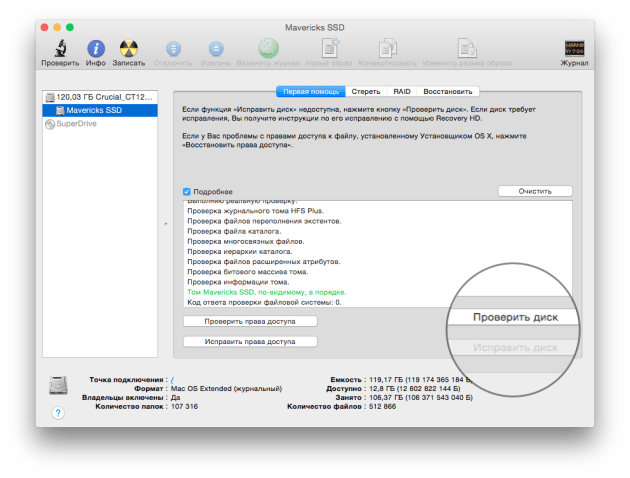
Sistemin işinin qarşısını almağın ən yaxşı yollarından biri sabit diskinizi artıq ehtiyacınız olmayan müxtəlif fayllardan təmizləməkdir. Bu cür faylların kateqoriyasına hər cür qeydlər, keşlər, müvəqqəti fayllar, uzantılar, dublikat fayllar və daha çox şey daxildir. Bu fayl zibilini tapmaq və silmək üçün xüsusi proqramlara müraciət edə və ya Disk Utility-dən istifadə edə bilərsiniz.
- Disk Utility proqramını işə salın və soldakı menyudan sabit diskinizi seçin
- Taba keçin İlk yardım və düyməni basın Yoxlayın, daha sonra Düzəltmək.
- Sistem skan etməyə başlayacaq və aşkar edildikdə səhvləri düzəldəcəkdir.
Bundan sonra, artıq ehtiyacınız olmayan keşlərin və ya müvəqqəti faylların olub olmadığını görmək üçün ev qovluğunuzu və sürücüdəki digər qovluqları yoxlayın. Fayl sisteminin dərinliklərini araşdırmaq istəmirsinizsə, xüsusi bir yardım proqramından istifadə etmək daha yaxşıdır.
4. Qarınqulu proseslərin yoxlanılması
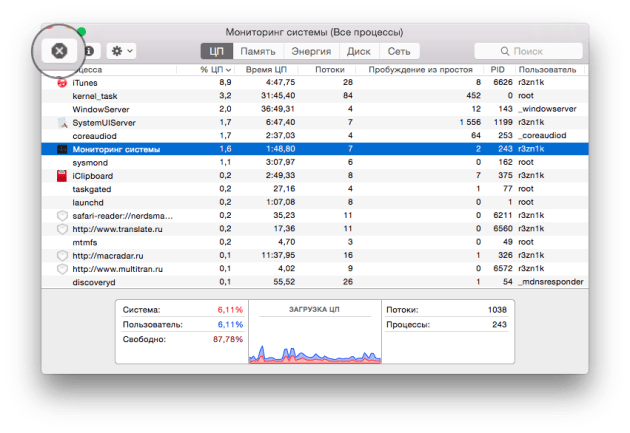
Mac-da işləyərkən performansın aşağı düşdüyünü görsəniz, Sistem Monitorundan istifadə edərək, hansı proqramın bütün resurslarınızı yediyini asanlıqla müəyyən edə bilərsiniz.
- Açılış Sistem monitorinqi qovluqdan Proqramlar - Kommunal xidmətlər.
- Nişanlar arasında keçid CPU Və Yaddaş və çalışan prosesləri nəzərdən keçirərək, həddindən artıq miqdarda resurs istehlak edən proqramları tapırıq.
- Əgər 90%-dən çox (kök proses deyil) istehlak edən bir proses tapsanız, düyməni istifadə edərək onu dayandırmaqdan çekinmeyin. Tamamlayın.
5. İstifadə edilməmiş lokalizasiya fayllarını silin
Hər Mac-da bir ton istifadə olunmamış dil faylları var. Adətən biz rus və ingilis dillərindən istifadə edirik, lakin tərtibatçıların tətbiqləri ilə təmin etdiyi lokalizasiyaların qalan hissəsi sabit diskdə “ölü çəki” olaraq qalır. Onları əl ilə silə bilərsiniz (çox yorucu bir proses) və ya bəzi xüsusi proqramlardan istifadə edə bilərsiniz. Məsələn, eyni CleanMyMac bunu edə bilər və təmizləyərkən həmişə digər "zibil"lər arasında fayl sistemini, o cümlədən istifadə olunmamış dil fayllarının olub-olmadığını yoxlayır.
6. İş masasını təmizləyin
Bəzi istifadəçilər çox əlverişli hesab edərək, faylları və proqram qısa yollarını masaüstündə saxlamağa üstünlük verirlər. Həqiqətən yox. Sistem bütün bu əlaqələri zamanla idarə etməli olduğundan, iş yerinizi saxlamağa və təşkil etməyə bu yanaşma sistemin performansına və cavab reaksiyasına mənfi təsir göstərə bilər. Buna görə də, bütün istifadə olunmamış nişanları çıxarın və sənədləri və faylları müvafiq qovluqlara köçürün. Daha yaxşısı, masa zeninə nail olmaq üçün bələdçimizə baxın.
7. Vidcetləri söndürün
Vidjetlər xüsusi olaraq təyin edilmiş iş masasında yerləşən miniatür proqramlardır. Siz virtual akvarium, interaktiv təqvim və ya rahat hava xəbərçisi kimi istədiyiniz qədər müxtəlif vidjetlər əlavə edə bilərsiniz. Onların bəziləri faydalı tapşırıqları yerinə yetirib sizə kömək etsə də, bir çoxları sadəcə olaraq resursları istehlak edir və bununla da sistemin işini ləngidir. Buna görə də, İdarə Panelinizi yoxlayın və istifadə etmədiyiniz bütün lazımsız vidjetləri söndürün və ya silin - bu, yaddaşı boşaltacaq və sistemin cavab vermə qabiliyyətini artıracaq.
Yuxarıda göstərilən bütün məsləhətlər köhnə Mac sahibləri və ya kifayət qədər RAM olmayan maşınlar üçün daha uyğundur. Daha yeni kompüterlərdə yavaşlama effekti hətta ən qabaqcıl mərhələlərdə (monitorinq alətləri) demək olar ki, görünməyəcək və ya nəzərə çarpacaq. Bununla belə, hər halda, qarşısının alınması və qaydaya salınması heç vaxt heç kimi narahat etməyib. ;)
Windows ilə işləyən fərdi kompüterdən Mac OS əməliyyat sisteminə keçən bir çox istifadəçi əvvəlcə onlar üçün yeni mühitdə tanış hərəkətləri necə yerinə yetirəcəyini anlaya bilmir. Xüsusilə, tez-tez rast gəlinən problemlər arasında çətinliklər, açılışlar və s.
Bununla birlikdə, Mac-lərdə fayl və qovluqların silinməsi problemi daha az yaygın olmadığı ortaya çıxdı. Apple klaviaturalarında Sil düyməsinin olmaması istifadəçini tez-tez çaşdırır - klaviatura qısa yolundan istifadə edərək Mac OS-də faylı necə silmək və bu Del düyməsinin Mac-də harada yerləşdiyi. Bir faylı bir anda zibil qutusuna sürükləyib atmayın - bu, vaxt aparan və əlverişsizdir.
Haqqında, klaviatura qısa yollarından istifadə edərək faylları və qovluqları necə silmək olar(birbaşa, səbətsiz daxil olmaqla) eləcə də Mac OS-də kursordan sonra simvolları necə silmək olar(Windows-da Sil düyməsi buna cavabdehdir) bu təlimatdan öyrənəcəksiniz.
Əksər insanlar Sil düyməsini üç hərəkətdən biri üçün istifadə edirlər - faylları və qovluqları Zibil qutusuna silmək, mətndəki kursordan sonra simvolları silmək və ya tapşırıq menecerinə zəng etmək. Biz sonuncudan danışırıq, buna görə də bu gün ilk ikisi haqqında danışacağıq.
Mac OS-də klaviatura qısayolu ilə silinir
Hər şeydən əvvəl, Mac OS-də obyektləri silmək üçün istifadə olunan klaviatura qısa yolundan danışmağa dəyər, yəni Mac-da Silin analoqudur. Apple-ın əməliyyat sistemi açarlardan istifadə edir Əmr Və Backspace(əslində bu, silmə açarıdır, lakin Windows istifadəçiləri onu bu adla bilirlər).

Fayl və ya qovluğu seçməklə və bu iki düyməni basmaqla siz seçilmiş obyekti zibil qutusuna daşıyacaqsınız.
Yeri gəlmişkən, birdən-birə çox yavaş-yavaş təmizlənirsə nə baş verdiyinə dair ayrıca məqaləmiz də var. Orada zibil qutusunu tez boşaltmaq üçün isti düymələri də tapa bilərsiniz.
Mac OS-də Zibil qutusu olmadan faylların silinməsi
Mac OS-in hazırkı son versiyasında - El Capitan-da istifadəçi indi dərhal klaviatura qısa yolundan istifadə edərək, yəni zibil qutusundan yan keçməklə (bəlkə də OS X-in əvvəlki versiyasında işləyir) faylları silmək imkanına malikdir.
Mac OS-də Shift+Delete analoqu aşağıdakı klaviatura qısa yoludur.
cmd+seçim(alt)+sil
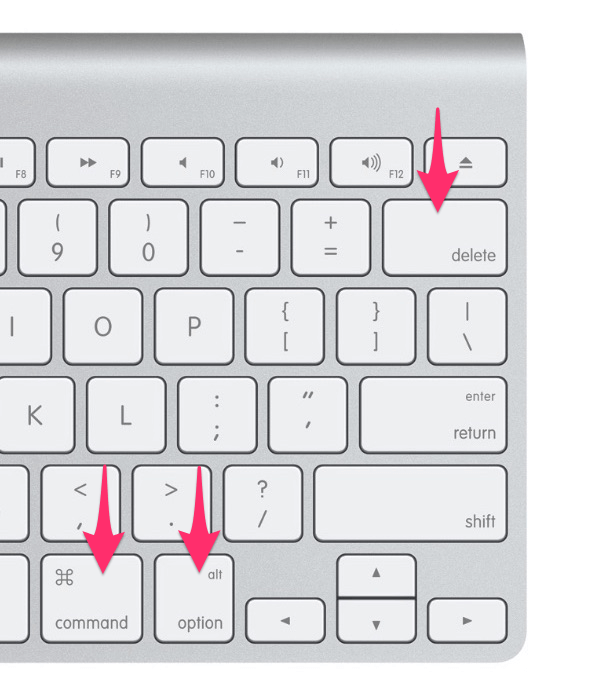
Nəticədə, silməni təsdiqləməli və ya ləğv etməli olduğunuz bir pop-up mesajı görəcəksiniz. Ehtiyatlı olun - silinmiş fayllar daha Zibil qutusunda qalmayacaq və həmişəlik silinəcək.
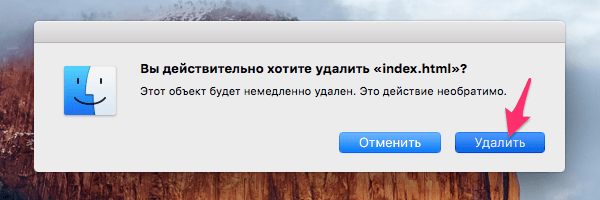
Mac OS-də kursordan sonra simvolların silinməsi
Əgər nədənsə bu funksiyadan istifadə edirsinizsə (həqiqətən də onun harada və nə üçün istifadə oluna biləcəyi barədə heç bir fikrimiz yoxdur) və OS X-də həqiqətən darıxırsınızsa, yaxşı xəbərimiz var. Mac OS-də kursordan sonra mətni silmək üçün klaviatura qısa yolunu sıxmaq kifayətdir fn Və silin.

Həm də unutma ki, Zibil qutusundan silinmiş fayllar belə, onların disk sahəsi yeni məlumatların üzərinə yazılmadığı müddətcə bərpa edilə bilər. Mac-dan faylları həmişəlik silmək lazımdırsa, məsləhətləri izləyin.